axis label matplotlib
在使用Matplotlib进行数据可视化时,添加坐标轴标签是非常重要的。坐标轴标签可以帮助我们更好地解释图表内容,让读者更容易理解图表所传达的信息。在Matplotlib中,我们可以使用xlabel()和ylabel()函数来添加x轴和y轴标签。
添加x轴和y轴标签
我们首先来看如何添加x轴和y轴标签。下面是一个简单的示例代码:
import matplotlib.pyplot as plt
# 创建数据
x = [1, 2, 3, 4, 5]
y = [2, 3, 5, 7, 11]
# 绘制折线图
plt.plot(x, y)
# 添加x轴和y轴标签
plt.xlabel('X轴标签 - how2matplotlib.com')
plt.ylabel('Y轴标签 - how2matplotlib.com')
plt.show()
Output:
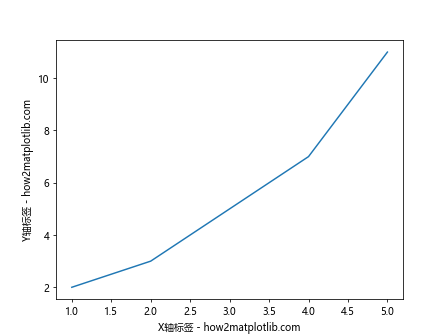
在这个示例中,我们首先创建了一组数据,然后使用plot()函数绘制了折线图。接着使用xlabel()和ylabel()函数分别添加了x轴和y轴的标签。运行这段代码,我们将看到一个带有坐标轴标签的折线图。
自定义坐标轴标签
除了简单地添加坐标轴标签外,Matplotlib还提供了多种方法来自定义坐标轴标签的样式。我们可以设置标签的字体大小、字体风格、颜色等属性。下面是一个示例代码:
import matplotlib.pyplot as plt
# 创建数据
x = [1, 2, 3, 4, 5]
y = [2, 3, 5, 7, 11]
# 绘制折线图
plt.plot(x, y)
# 设置x轴和y轴标签的样式
plt.xlabel('X轴标签 - how2matplotlib.com', fontsize=14, fontstyle='italic', color='blue')
plt.ylabel('Y轴标签 - how2matplotlib.com', fontsize=12, fontweight='bold', color='green')
plt.show()
Output:
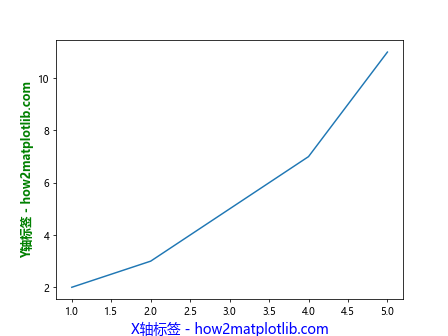
在这个示例中,我们除了添加了x轴和y轴的标签外,还设置了标签的字体大小、字体风格和颜色。这样可以使坐标轴标签更加突出,让图表更具吸引力。
旋转坐标轴标签
有时候,当坐标轴标签比较长或者密集时,我们可以将坐标轴标签旋转一定角度,使得标签更容易阅读。Matplotlib提供了xticks()和yticks()函数用于旋转坐标轴标签。下面是一个示例代码:
import matplotlib.pyplot as plt
# 创建数据
x = ['apple', 'orange', 'banana', 'watermelon', 'grape']
y = [10, 20, 15, 25, 30]
# 绘制柱状图
plt.bar(x, y)
# 旋转x轴标签
plt.xticks(rotation=45)
plt.show()
Output:
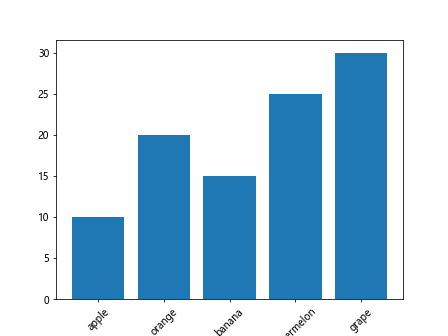
在这个示例中,我们创建了一个柱状图,并使用xticks()函数将x轴的标签旋转了45度。这样可以使标签在图表上更好地展示,提升可读性。
调整坐标轴标签间距
有时候,坐标轴标签之间的间距过小,会导致标签重叠或者不易读。我们可以使用xticks()和yticks()函数来调整坐标轴标签的间距。下面是一个示例代码:
import matplotlib.pyplot as plt
# 创建数据
x = [1, 2, 3, 4, 5]
y = [2, 4, 6, 8, 10]
# 绘制散点图
plt.scatter(x, y)
# 调整x轴标签的间距
plt.xticks([1, 2, 3, 4, 5], ['A', 'B', 'C', 'D', 'E'])
plt.show()
Output:
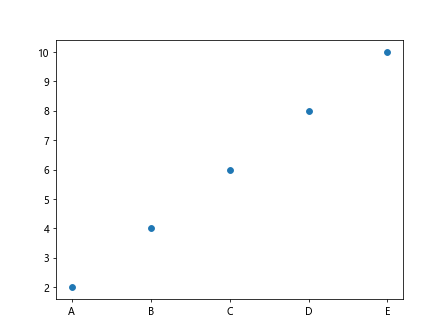
在这个示例中,我们创建了一个散点图,并使用xticks()函数将x轴的标签从数字调整为字母。这样可以使标签之间的间距更大,避免标签重叠。
使用Latex格式添加坐标轴标签
如果需要使用Latex格式的数学符号或公式作为坐标轴标签,也可以在Matplotlib中实现。下面是一个示例代码:
import matplotlib.pyplot as plt
# 创建数据
x = [1, 2, 3, 4, 5]
y = [2, 4, 6, 8, 10]
# 绘制散点图
plt.scatter(x, y)
# 使用Latex格式添加坐标轴标签
plt.xlabel(r'\theta (radians)', fontsize=14)
plt.ylabel('y = x^2', fontsize=14)
plt.show()
Output:
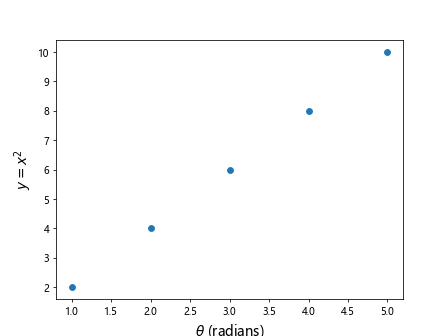
在这个示例中,我们创建了一个散点图,并使用Latex格式添加了x轴和y轴的标签。通过在字符串前加上r前缀,可以告诉Matplotlib使用Latex格式解释字符串中的内容。
通过以上示例,我们可以看到在Matplotlib中添加坐标轴标签的几种常用方法。通过合理的设计和调整坐标轴标签,可以让图表更加清晰和易读,从而更好地传达数据的含义。
 极客教程
极客教程